Unity屏幕雪花另类实现方式示例
今天是圣诞节平安夜,为此特别制作了一个雪花飘落的场景,我们的雪花渲染方式不同于网上流行的使用Camera Filter,需要将脚本挂接到相机上面,而我们是挂接到空对象上面,实现方式采用的是自定义Mesh,自定义Mesh可以帮助我们实现很多的效果,而且对效率的提升非常有帮助,雪花实现方式分为:C#脚本和Shader渲染,C#负责雪花的生成,Shader负责雪花的飞舞和渲染。下面我们介绍实现方式:
关于unity,每帧可渲染65000顶点,表示雪的网状物每1片雪花使用4个顶点,65,000 / 4 = 1,6250,这也是你可以一次画的雪数量。
自定义Mesh,我们需要这两个参数:雪花数量,雪花的范围,另外实现自定义Mesh需要如下几个参数:存放雪花顶点,雪花的三角形索引,雪花UV,最后我们需要MeshRender帮助我们渲染。首先我们针对定义的参数如下所示:
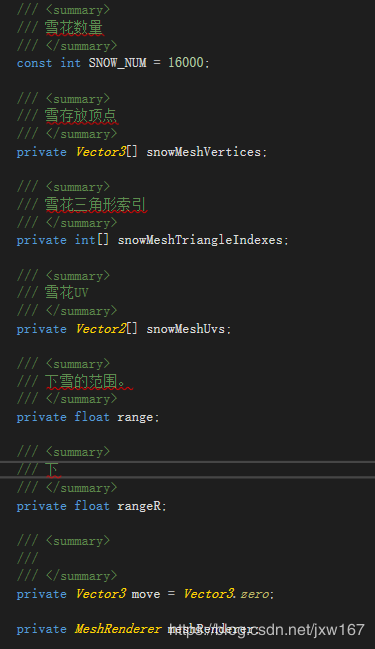
变量定义好了,接下来的工作就是初始化了,我们的初始化工作只需要做一次,因此在Start函数中完成的。下面我们根据定义的变量逐步将他们填充起来,先完成雪花顶点的生成如下所示:
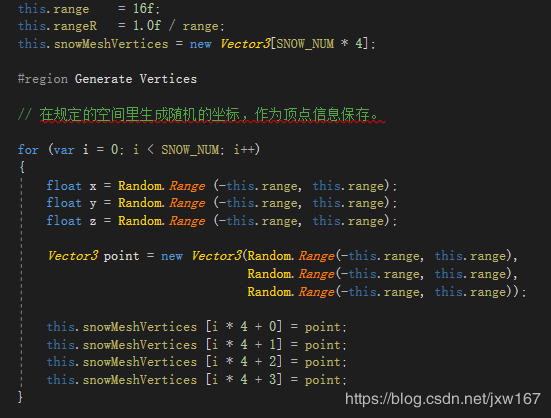
顶点有了,再来填充索引,代码如下所示:
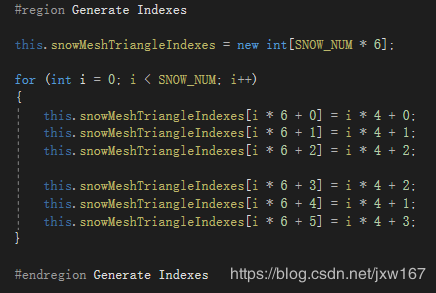
索引有了,下面就是UV了,再看看UV的实现方式:
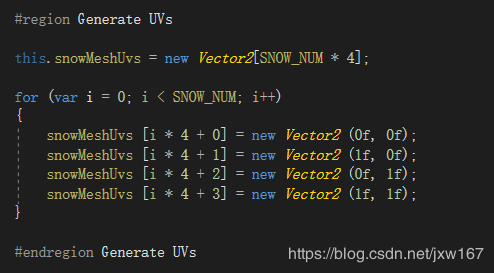
顶点,索引,UV定义好了后,下面就是写自定义雪花Mesh了,将我们已经实现的顶点,索引,UV一次性的赋给我们的Mesh,如下所示:
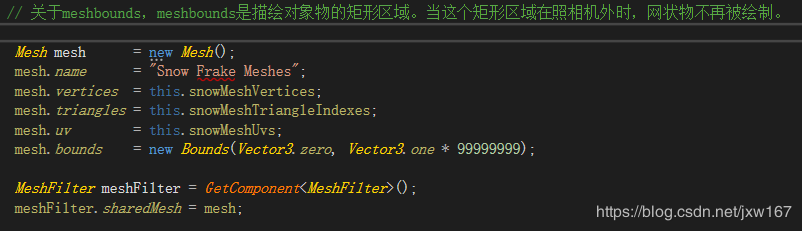
到这里,我们的自定义Mesh就完成了,我们还需要对Mesh进行渲染,这个就用到了我们的Shader了,雪花是飘动的而且还需要材质,雪花位置的变化我们在顶点着色器中实现,这个也是重点,而片段着色器只是做了简单的渲染,核心代码如下所示:
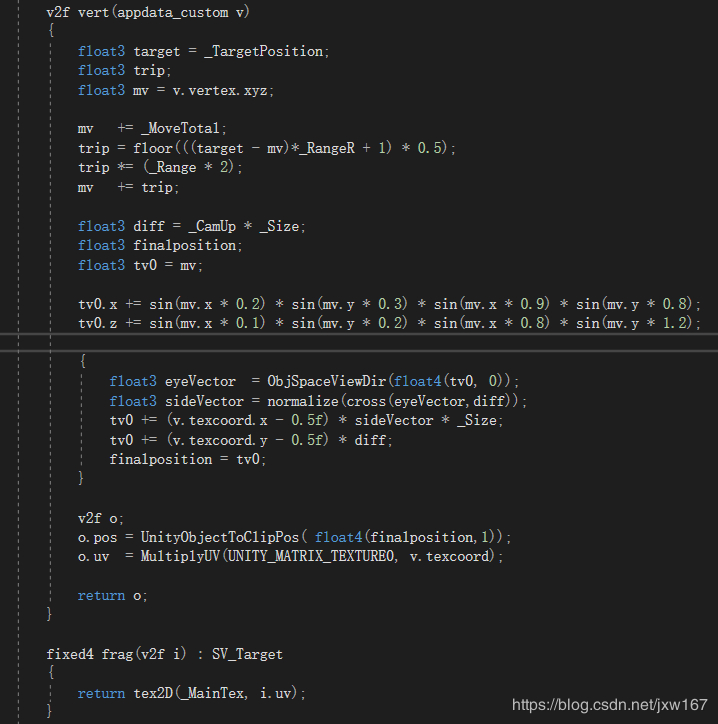
剩下的是在C#中,使用CPU对GPU中定义的Shader传值,Shader中定义了以下变量:
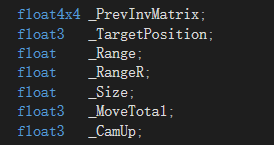
这些变量需要在C#中完成对它们的传值操作,因为需要每帧去执行,我们将其放在了LateUpdate中完成,代码如下所示:
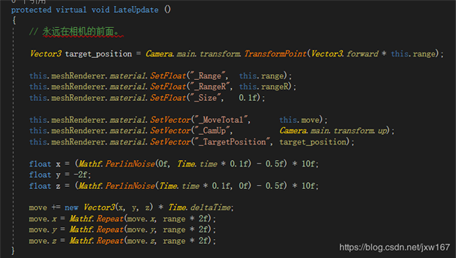
这样我们的雪花制作就完成了,我们将代码挂到自己新建的空对象上面,注意这里不是相机上,实现效果如下:

我们的雪景出现了,但是效果不是特别好,渲染力度不够,为此我将其加上,景深,雾效,Bloom渲染,再看看效果如下所示:

效果明显加强了,图中的鹿是给大家送祝福了,祝愿开发者技术更上一层楼,就写到这里吧,代码后面整理一下传上来,供参考,晚安各位。
以上就是本文的全部内容,希望对大家的学习有所帮助,也希望大家多多支持我们。
相关推荐
-
unity实现屏幕上写字效果
本文实例为大家分享了unity实现屏幕上写字效果的具体代码,供大家参考,具体内容如下 先建立一个RawImage,然后再在这个图片上加个LineRenderer组件,再建个材质球,把材质球的Shader改成Particles/Additive,把材质球拖给LineRenderer组件的Materials/Element 0(不拖也可以),最后再把代码拖给空物体即可,代码的Target是RawImage,下面的代码 using System.Collections; using System.Co
-
Unity实现简易日志输出功能
在使用Unity中的Debug.Log()进行日志输出时很不方便,在打包出来的可执行文件中没有办法看到输出,所有就想自己实现一个简易的日志输出功能,可以输出到日志文件,因为能力实在是不够,所以有错误和不合理的地方,还请各位老师指点一下,谢谢啦 1.日志记录器接口 public interface ILogger { void Log(string condition, string stackTrace, UnityEngine.LogType type); } 2.日志文件记录器 using
-
Unity调用手机摄像机识别二维码
本文实现Unity调用手机摄像,拍摄,然后识别二维码,显示二维码的内容. 需要导入一个zxing.unity.dll文件,现在这个脚本的识别数据是放在Updata里边扫描的 数据量特别大会卡 要是用的话就自己做一下一秒执行一次.我这里没有弄 下载地址:zxing.unity.dll 代码: using System.Threading; using UnityEngine; using ZXing; public class WebCameraScript : MonoBehaviour {
-
unityZXing二维码的生成与扫描
本文实例为大家分享了unityZXing二维码生成与扫描的具体代码,供大家参考,具体内容如下 借鉴自某位大佬不记得了 using System.Collections; using System.Collections.Generic; using UnityEngine; using ZXing; using UnityEngine.UI; /// <summary> /// 二维码扫描识别功能 /// </summary> public class TestQRCodeScan
-
Unity调取移动端的麦克风进行录音并播放
本文实例为大家分享了Unity调取移动端的麦克风进行录音并播放的具体代码,供大家参考,具体内容如下 1.对MicroPhone类的理解 对麦克风的调用在Unity里主要是用到了MicroPhone这个类,此类里面有几个方法可以方便我们实现功能 2.代码演示 #region 模块信息 // ********************************************************************** // Copyright (C) 2018 Blazors // P
-
Unity3D实现简易五子棋源码
本文实例为大家分享了Unity3d简易五子棋源码,供大家参考,具体内容如下 Unity3d部分 对C#源码进行了改写简化: using UnityEngine; using System.Collections; public class chess : MonoBehaviour { //四个锚点位置,用于计算棋子落点 public GameObject LeftTop; public GameObject RightTop; public GameObject LeftBottom; pub
-
Unity实现多平台二维码扫描
在unity里做扫二维码的功能,虽然有插件,但是移动端UI一般不能自定义,所以后来自已做了一个,直接在c#层扫描解析,UI上就可以自己发挥了. 上代码: 这个是调用zxing的脚本. using UnityEngine; using System.Collections; using ZXing; using ZXing.QrCode; public class QR { /// <summary> /// 解析二维码 /// </summary> /// <param na
-
Unity3D开发实战之五子棋游戏
前言 经过前面<Unity3D入门教程>系列讲解,再加上我们自己的探索,相信大家已经掌握了Unity3D的相关知识和基本方法.本文将使用前面学到的知识,开发一款简单的五子棋程序.本文用到的东西其实不多,非常简单.在最后我们会把完整工程的源代码发布出来,以供初学者参考.先展示一下最后的运行效果吧. 1 准备工作 (1)开发环境:Win10 + Unity5.4.1 (2)图片素材准备: 黑棋子和白棋子 棋盘 获胜提示图片 2 开发流程 上文提到的素材可以直接下载我们给出的这些图,也可以自己制作.
-
Unity实现VR中在黑板上写字效果
本文实例为大家分享了Unity实现VR中在黑板上写字的具体代码,供大家参考,具体内容如下 一.工具 1.开发用的是Unity 5.6.2版本 2.VR中的物理交互用的是VRTK插件,这个插件集成了比较好的物理交互功能: 3.HTC Vive 二.概述 实现的功能: 在一个白板上,用不同颜色的笔,在白板画出任何想要的图形: 因为只是一个初级篇所以只是用两个脚本简单的实现,而且并没有黑板擦等功能 ,也不能两个笔同时画画,这些功能将会在未来的升级篇中写出: 三.知识点 其实这个功能很简单,只是简单的运
-
Unity3D选择本地图片并加载
本文实例为大家分享了Unity3D选择本地图片并加载的具体代码,供大家参考,具体内容如下 ①找到System.Windows.Forms.dll:在unity的安装目录中找到它,如 E:\ProgramFiles(x86)\Unity\Editor\Data\Mono\lib\mono\2.0 ②设置.NET 2.0集:Untiy默认是.NET 2.0 Subset.在Edit->Project Settings->Player->OtherSettings中修改 ③任意打开一项目,新建
-
Unity实现物体左右移动效果
本文实例为大家分享了Unity实现物体左右移动效果的具体代码,供大家参考,具体内容如下 效果如下 代码: using UnityEngine; using System.Collections; //Add this script to the platform you want to move. //左右移动的平台 public class MovingPlatform : MonoBehaviour { //Platform movement speed.平台移动速度 public floa
-
Unity3D使用鼠标旋转缩放平移视角
Unity使用鼠标旋转缩放平移视角,供大家参考,具体内容如下 用代码在Game界面完美实现Scene界面的操作方法. 使用方法:把脚本挂在相机上,把跟踪的target拖到脚本上. 视角跟踪的是一个空物体,当然如果你是做RPG游戏需要跟踪某一角色的视角,那就不需要中键平移功能,把空物体换成角色就行. 代码主要是分三部分功能进行实现. 1.右键拖动控制视角的旋转: 2.滚轮旋转控制视角的缩放: 3.中键拖动控制视角的平移. 右键拖动控制旋转主要是用GetAxis获得鼠标在x方向与y方向平移的距离,相
随机推荐
- 深入解析JavaScript框架Backbone.js中的事件机制
- Oracle 存储过程加密方法
- Js+Flash实现访问剪切板操作
- 学习 WSH 的理由小结
- 日常收集整理php正则表达式(超常用)
- js验证email的正则
- java 中同步、异步、阻塞和非阻塞区别详解
- 如何删除文本框里的文字内容中段落之间多余的分行
- python通过装饰器检查函数参数数据类型的方法
- 详解Python的Django框架中inclusion_tag的使用
- Python中%r和%s的详解及区别
- ASP动态include文件
- 深入C#任务管理器中应用程序选项隐藏程序本身的方法详解
- 总结C#删除字符串数组中空字符串的几种方法
- android实现按钮获取焦点延迟加载
- MySQL远程访问设置终极方法
- 基于jQuery的ajax功能实现web service的json转化
- jQuery照片伸缩效果不影响其他元素的布局
- js操作cookie保存浏览记录的方法
- 限制文本字节数js代码

